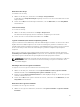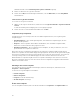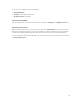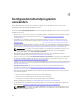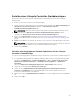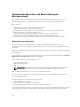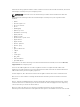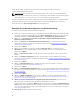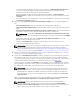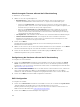Users Guide
Image auf die vFlash-SD-Karte auf dem Zielsystem herunterladen und das System zum
heruntergeladenen ISO-Image starten.
ANMERKUNG: vFlash-Funktionen können nur auf Rack- oder Tower-Servern mit Dell Remote
Access Controller-Firmware der Version 1.3 oder aktueller, oder auf Blade-Servern mit Integrated
Dell Remote Access Controller der Version 2.2 oder aktueller verwendet werden.
Weitere Informationen zur Betriebssystembereitstellung und zum Staging im Remote-Zugriff und zum
Starten zum Betriebssystem-Image auf vFlash finden Sie im Benutzerhandbuch zu Dell Lifecycle
Controller, das unter dell.com/support/home zur Verfügung steht.
Workflow für Hardwarekonfiguration und BS-Bereitstellung
So stellen Sie das Betriebssystem zu einer Sammlung bereit:
1. Klicken Sie mit der rechten Maustaste in Configuration Manager 2012, Configuration Manager 2012
SP1 oder Configuration Manager 2012 R2 unter Geräte-Sammlungen auf die entsprechende Dell-
Sammlung und wählen Sie Dell Lifecycle Controller → Config-Dienstprogramm starten aus.
2. Wählen Sie vom Dell Lifecycle Controller Configuration Utility Hardwarekonfiguration und
Betriebssystembereitstellung aus.
3. Wählen Sie Firmware von einem Dell Repository aktualisieren aus, um die Firmware auf der
Sammlung zu aktualisieren. Weitere Informationen finden Sie unter Aktualisierung der Firmware
während der BS-Bereitstellung.
4. Klicken Sie auf Weiter.
5. Wählen Sie in der BIOS-Konfiguration die Option BIOS oder UEFI aus, und klicken Sie auf
Durchsuchen, um den Pfad auszuwählen, in dem das BIOS- oder UEFI-Profil gespeichert wird.
Klicken Sie auf Weiter.
Wählen Sie Bei Fehler fortsetzen aus, um die Bereitstellung fortzusetzen, selbst wenn ein Fehler
auftritt.
6. Wählen Sie Hardware konfigurieren aus, falls Sie Änderungen an den Hardware-Einstellungen
vornehmen möchten. Weitere Informationen finden Sie unter
Konfigurierung der Hardware während
der BS-Bereitstellung.
7. Klicken Sie auf Weiter.
8. Wählen Sie RAID konfigurieren aus, um RAID auf den Servern zu konfigurieren. Weitere
Informationen finden Sie unter RAID konfigurieren.
9. Klicken Sie auf Weiter.
10. Wählen Sie Netzwerkadapter konfigurieren, wenn Sie ein Netzwerkadapterprofil auf die Sammlung
anwenden wollen. Weitere Informationen finden Sie unter Anwendung eines NIC- oder CNA-Profils
auf eine Sammlung.
11. Klicken Sie auf Weiter.
12. Wählen Sie iDRAC konfigurieren aus, wenn Sie ein iDRAC-Profil auf die Sammlung anwenden
möchten. Weitere Informationen finden Sie unter Anwenden eines Integrated Dell Remote Access
Controller-Profils auf eine Sammlung.
13. Wählen Sie auf dem Meldungsbildschirm Betriebssystem nicht bereitstellen aus, wenn Sie die
Bereitstellung des Betriebssystem an die Sammlung überspringen wollen.
In diesem Fall wird die Schaltfläche Weiter deaktiviert und Sie können direkt auf Zielsammlung neu
starten klicken. Die Hardwarekonfigurationstasks werden basierend auf den Auswahlen gesendet, die
Sie in den vorhergehenden Schritten vorgenommen haben und Sie können den Status der Tasks im
Task Viewer anzeigen lassen.
14. Wenn Sie das Betriebssystem bereitstellen wollen:
48